วิธีรับความช่วยเหลือใน Windows 10 [คู่มือฉบับสมบูรณ์]
เผยแพร่แล้ว: 2021-07-19หากคุณต้องการทราบวิธีรับความช่วยเหลือใน Windows 10 ฟรี คุณมาถูกที่แล้ว เราพูดถึงสิ่งเดียวกันในบทความนี้
การรับความช่วยเหลือใน Windows 10 เป็นเรื่องง่ายในตอนนี้ ไม่เหมือนครั้งก่อนที่คุณไม่ต้องนำระบบของคุณไปที่ร้านซ่อมคอมพิวเตอร์ทุกครั้งที่เกิดข้อผิดพลาด มีวิธีง่ายๆ มากมายที่คุณสามารถขอความช่วยเหลือได้สำหรับทุกปัญหาที่เกี่ยวข้องกับ Windows ของคุณ
ในส่วนถัดไปของบทความนี้ เราได้กล่าวถึงทุกวิธีอย่างละเอียดเพื่อให้คุณเข้าใจวิธีรับความช่วยเหลือเกี่ยวกับ Windows 10 อย่างง่ายดายและรวดเร็ว
เรามาเริ่มการสนทนากันด้วยวิธีง่ายๆ และรวดเร็วในการรับความช่วยเหลือและการสนับสนุนจาก Microsoft โดยไม่ชักช้า
เคล็ดลับ: หากคุณต้องการใช้ประโยชน์สูงสุดจากเครื่องของคุณ โปรดดูรายการ ซอฟต์แวร์ที่ต้องมีสำหรับ Windows 10 ที่ผ่านการวิจัยมาเป็นอย่างดี
วิธีรับความช่วยเหลือใน Windows 10 ฟรีจากฝ่ายสนับสนุนของ Microsoft
ต่อไปนี้เป็นวิธีต่างๆ ในการขอความช่วยเหลือเกี่ยวกับปัญหา Windows 10
1. กดปุ่ม F1 บนคีย์บอร์ดของคุณ
แป้น F1 เป็นวิธีการทั่วไปวิธีหนึ่งในการขอความช่วยเหลือสำหรับ Windows 10 เมื่อกดปุ่ม F1 บนเดสก์ท็อป แป้น F1 จะแสดงผลการค้นหา Bing ให้กับผู้ใช้ในหัวข้อ "วิธีรับความช่วยเหลือใน windows 10"
อย่างไรก็ตาม เมื่อกดปุ่มภายในแอพพลิเคชั่น Windows จะเปิดหน้าจอช่วยเหลือสำหรับแอพพลิเคชั่นที่ใช้งานอยู่ ตัวอย่างเช่น หากคุณกดปุ่ม F1 บนแอปพลิเคชันตัวจัดการอุปกรณ์ในตัวของ Windows ระบบจะแสดงรายการรหัสข้อผิดพลาดที่สร้างโดยตัวจัดการอุปกรณ์บนหน้าสนับสนุนของ Microsoft และหากคุณกด F1 ในเบราว์เซอร์ Chrome จะเป็นการเปิดศูนย์ช่วยเหลือของ Google Chrome
อ่านเพิ่มเติม: วิธีดาวน์โหลดและอัปเดตไดรเวอร์ Microsoft Mouse บน Windows 10
2. ค้นหาวิธีใช้ใน Windows 10
อีกวิธีง่ายๆ ในการรับความช่วยเหลือใน Windows 10 คือการใช้คุณลักษณะการค้นหาของเมนูเริ่ม วิธีนี้กำหนดให้คุณต้องป้อนคำค้นหาหรือคำสำคัญในแถบค้นหาทางด้านซ้ายของแถบงานเพื่อค้นหาแอป เอกสาร การตั้งค่า และรับความช่วยเหลือจากเว็บ
หากคุณต้องการพูดคุยมากกว่าการพิมพ์บนแป้นพิมพ์ คุณสามารถขอให้ Cortana ตอบข้อสงสัยของคุณได้ คุณสามารถเปิดใช้งานผู้ช่วยเสมือนในตัวของ Windows เพื่อฟังคำสั่งเสียงของคุณโดยเปิดคุณสมบัติ "เฮ้ Cortana" ในแอปการตั้งค่า
3. ใช้แอพ Get Help ใน Windows 10
นี่เป็นวิธีที่สะดวกและมีประสิทธิภาพที่สุดในการรับความช่วยเหลือเกี่ยวกับปัญหา Windows 10 สิ่งที่คุณต้องทำคือเปิดแอปพลิเคชันในตัวของ Windows ชื่อ "Get Help" (เรียกว่าติดต่อฝ่ายสนับสนุนก่อนปล่อย Windows 10 Creators Update) โดยใช้เมนูเริ่ม
ในการค้นหาวิธีแก้ไขปัญหาของคุณโดยใช้แอพ Get Help คุณเพียงแค่ต้องอธิบายปัญหาของคุณสั้นๆ เช่น “ วิธีอัปเดตไดรเวอร์อุปกรณ์ ” ในแถบค้นหา แอปพลิเคชันนี้ไม่เพียงแต่ให้คำตอบสำหรับคำถามของผู้ใช้เท่านั้น แต่ยังมีลิงก์ไปยังบทความที่แนะนำสำหรับความช่วยเหลือออนไลน์อีกด้วย
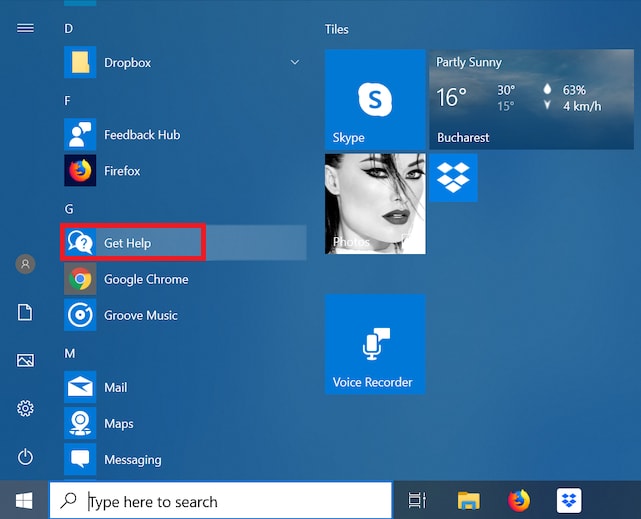

อ่านเพิ่มเติม: Microsoft เปิดตัวคุณสมบัติเสริมและการอัปเดตไดรเวอร์สำหรับ Windows 10
4. ใช้แอพ Tips ใน Windows 10
Microsoft ได้สร้าง แอป Tips โดยเฉพาะในระบบปฏิบัติการซึ่งมีจุดมุ่งหมายเพื่อให้คำแนะนำที่เป็นประโยชน์มากมายเพื่อช่วยให้ผู้ใช้ใช้งาน Windows 10 ให้เกิดประโยชน์สูงสุด คุณสามารถเข้าถึงแอปพลิเคชันได้โดยพิมพ์ "เคล็ดลับ" ในช่องค้นหาบน แถบงานและเลือกผลลัพธ์ที่ตรงกันที่สุด ท่านสามารถเรียกดู Microsoft Tips ผ่านทางเว็บไซต์สนับสนุนอย่างเป็นทางการ
ใครก็ตามที่ต้องการรับความช่วยเหลือเกี่ยวกับ Windows 10 ในการใช้คุณลักษณะ แอป และการตั้งค่าล่าสุด ควรอ่านคำแนะนำสั้นๆ ที่รวมอยู่ในแอปนี้
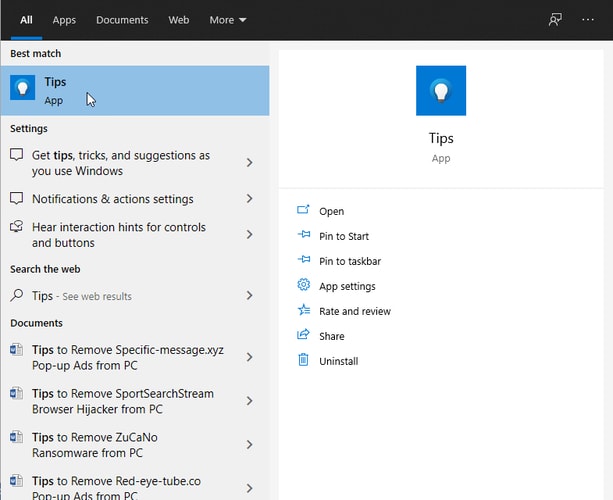
5. เว็บไซต์สนับสนุนของ Microsoft
ไม่ต้องสงสัยเลยว่านี่เป็นวิธีที่น่าเชื่อถือที่สุดวิธีหนึ่งในการขอความช่วยเหลือใน Windows 10 จากฝ่ายสนับสนุนของ Microsoft คุณสามารถนำทางไปที่ support.microsoft.com/windows และเลือกหมวดหมู่ของคุณเพื่อเข้าถึงเนื้อหาสนับสนุน หากหมวดหมู่ของคุณไม่อยู่ในรายการ คุณสามารถพิมพ์คำถามเพื่อค้นหาลิงก์ของบทความช่วยเหลือแนะนำวิธีการ
อ่านเพิ่มเติม: 10 ธีม Microsoft Edge ที่ดีที่สุดสำหรับ Windows 10 ในปี 2021
6. ถามชุมชน Microsoft
สิ่งต่อไปที่คุณสามารถทำได้เพื่อรับความช่วยเหลือเกี่ยวกับปัญหา Windows 10 คือไปที่เว็บไซต์ Microsoft Answers บนเว็บไซต์ คุณต้องเลือกผลิตภัณฑ์และบริการของ Microsoft จากส่วน เรียกดูประเภท และลงชื่อเข้าใช้ด้วยบัญชีของคุณ ซึ่งจะนำคุณไปยังเว็บไซต์ของฟอรัม Microsoft ซึ่งคุณสามารถดูคำถามที่ตอบแล้วนับล้านจากสมาชิกชุมชนที่มีความรู้อื่นๆ
เว็บไซต์ยังให้คุณโพสต์คำถามของตัวเอง ตอบคำถามของคนอื่น หรือเข้าร่วมการสนทนา
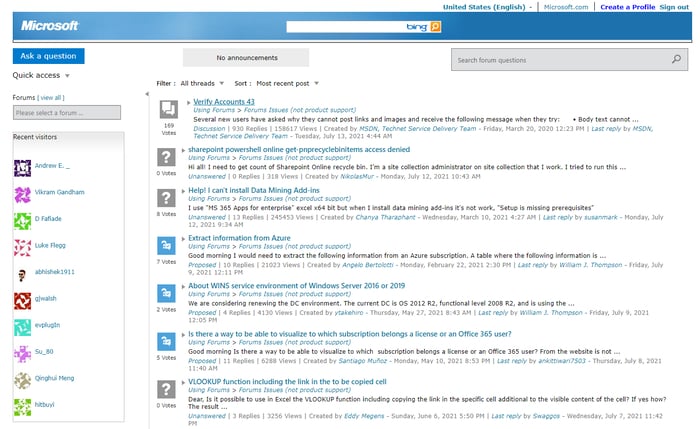
7. ติดต่อฝ่ายสนับสนุนของ Microsoft ทางโทรศัพท์หรือแชทสด
หากคุณไม่พบคำตอบที่เหมาะสมสำหรับคำถามของคุณบนเว็บไซต์สนับสนุน คุณสามารถลองเชื่อมต่อและพูดคุยกับตัวแทนฝ่ายสนับสนุนของ Microsoft โดยตรงเพื่อรับความช่วยเหลือเกี่ยวกับ Windows 10
สำหรับข้อมูลเพิ่มเติม/ความช่วยเหลือใดๆ คุณสามารถเลื่อนลงไปที่ส่วนตัว เลือกการสนับสนุนเพิ่มเติม และเลือกตัวเลือก ติดต่อเรา ในหน้าติดต่อฝ่ายสนับสนุนของ Microsoft คุณสามารถอธิบายปัญหาของคุณในกล่องค้นหาและแตะที่ปุ่มรับ ความช่วยเหลือ เพื่อค้นหาคำตอบสำหรับคำถามของคุณ
อย่างไรก็ตาม หากคุณไม่พอใจกับวิธีใช้ Windows 10 ที่แนะนำโดย Microsoft คุณสามารถไปที่ส่วน ต้องการความช่วยเหลือเพิ่มเติม และเริ่มสนทนาออนไลน์กับผู้บริหารฝ่ายสนับสนุนของ Microsoft คุณยังสามารถติดต่อกลับหรือติดต่อฝ่ายสนับสนุนด้านเทคนิคของ Microsoft ได้ที่หมายเลขโทรศัพท์ 1-800-642-7676
8. ใช้อินเทอร์เน็ตเพื่อค้นหาวิธีแก้ปัญหา
อินเทอร์เน็ตเป็นสถานที่ที่ดีในการค้นหาวิธีแก้ไขปัญหาทางเทคนิคที่ซับซ้อน ดังนั้น หากคุณประสบปัญหาในการค้นหาความช่วยเหลือใน Windows 10 คุณสามารถลองค้นหาเว็บโดยใช้เครื่องมือค้นหา เช่น Google หรือ Bing เพื่อค้นหาคำตอบสำหรับคำถามของคุณ
อ่านเพิ่มเติม: วันที่วางจำหน่าย, ข้อมูลจำเพาะ, ราคา, คุณสมบัติ & รายละเอียดอื่น ๆ ของ Microsoft Windows 11
คำพูดสุดท้ายเกี่ยวกับวิธีการรับความช่วยเหลือเกี่ยวกับปัญหา Windows 10
ด้านบน เราได้แบ่งปันวิธีการที่เป็นประโยชน์มากมายในการขอความช่วยเหลือใน Windows 10 ฟรี คุณสามารถลองใช้ทีละตัวเพื่อค้นหาความช่วยเหลือสำหรับ Windows 10 ทุกครั้งที่คุณประสบปัญหา
หากคุณทราบวิธีอื่นๆ ที่มีประสิทธิภาพในการรับความช่วยเหลือเกี่ยวกับ Windows 10 โปรดแบ่งปันความรู้ของคุณกับเราโดยแสดงความคิดเห็นด้านล่าง สุดท้ายนี้ ก่อนออกเดินทาง โปรดสมัครรับข้อมูลและเข้าร่วมจดหมายข่าวของเราเพื่อรับข้อมูลอัปเดตล่าสุดเกี่ยวกับแนวโน้มเทคโนโลยีที่เกิดขึ้นใหม่
